Descubre las causas más comunes, cómo solucionarlo sin perder datos y cuándo acudir a LABS 4 Recovery para una recuperación profesional.
🍏 ¿Tu Mac no reconoce disco externo? Tranquilo — tiene solución.
Es uno de los problemas más frecuentes entre los usuarios de Apple:
Conectas el disco externo… y no pasa nada.
No aparece en el Finder
No aparece en el Escritorio
No monta
Se queda parpadeando
O aparece un mensaje como:
“El disco no puede ser leído por este ordenador.”

Este comportamiento puede indicar una falla en el disco, problema en el cable, una formateación incompatible o incluso una avería interna en los platos o la PCB.
En LABS 4 Recovery recibimos cada día discos externos incompatibles, corruptos, con fallos físicos o que simplemente “desaparecen” en macOS.
Aquí te explicamos qué puedes hacer — sin correr riesgos.
🔍 1. Comprueba si macOS está mostrando los discos externos
A veces el disco está ahí — pero no es visible.
Ve a:
Finder → Preferencias → General
Activa: “Discos externos”
Luego:
Finder → Preferencias → Barra lateral
Activa también: “Discos externos”
Si el problema era solo visual, el disco debería aparecer.
🔌 2. Prueba el cable y el puerto USB/USB-C
Aproximadamente el 30% de los casos que llegan al laboratorio son… un cable defectuoso.
Prueba rápida:
Cambia el cable USB/USB-C
Prueba otro puerto del Mac
Prueba en otro Mac o PC
Si el disco parpadea, desconecta y vuelve, o conecta y desconecta solo, puede ser falta de alimentación, típico en discos de 2.5”.
🧰 3. Abre la Utilidad de Discos
Ve a:
Aplicaciones → Utilidades → Utilidad de Discos
Si aparece listado pero en gris:
Haz clic en Montar
Si da error → hay corrupción en la tabla de particiones o un fallo físico.
Evita “Primeros Auxilios” si el disco hace ruido — puede empeorar los daños.
 ⚠️ 4. Atención a los signos de fallo físico en el disco externo
⚠️ 4. Atención a los signos de fallo físico en el disco externo
Si el disco hace ruidos extraños, el problema es serio:
“clack-clack” repetitivo
chasquidos metálicos
zumbido irregular
vibración anormal
arranca y se apaga solo
🚫 NO insistas.
🚫 NO montes el disco repetidamente.
🚫 NO uses software de recuperación.
Esto indica posible daño en las cabezas, motor atascado o platos rayados.
Solo un laboratorio con sala limpia (Clean Room) puede abrir y recuperar.
💽 5. ¿El Mac no lo reconoce, pero en Windows sí?
Es común cuando:
El disco está en NTFS (macOS lee, pero no escribe)
Hay errores en la partición
El disco está a punto de fallar
La caja USB está averiada, pero el disco interno está bien
Retirar el disco de la caja y conectarlo SATA puede funcionar… pero no lo hagas en casa. Muchas cajas tienen controladores específicos y puedes perder todo.
🧾 6. Mensajes comunes en macOS (y su significado)
“El disco que ha insertado no puede ser leído por este ordenador.”
→ Partición dañada o fallo de firmware.
“El disco es ilegible.”
→ Sectores defectuosos o daños internos.
“¿Desea inicializar el disco?”
🚫 NUNCA lo inicialices.
Perderás metadatos esenciales.
Disco aparece con 0 bytes
→ Fallo de cabezas, PCB dañada o firmware bloqueado.
🧪 7. Qué hace LABS 4 Recovery en estos casos
Recuperação dados Apple Portugal
Según el tipo de fallo, realizamos:
🔍 Diagnóstico avanzado
Identificación de:
Avería mecánica
Problema electrónico (PCB)
Corrupción lógica
Daños en firmware
Controlador USB defectuoso
🗂️ Reconstrucción de estructuras
Trabajamos con:
HFS+, APFS, NTFS, FAT32, EXFAT
🏥 Sala Limpia certificada
Para:
cambio de cabezas
reparación del motor
limpieza de platos
intervención interna segura
🔐 Entrega segura
Los datos se verifican y entregan en un soporte nuevo o en la nube.
🧠 ¿Cuándo debes contactar un laboratorio inmediatamente?
Si tu disco presenta:
Ruidos anormales
Lentitud extrema
Conexión intermitente
Mensajes de error repetidos
No lo reconoce ningún ordenador
La caja USB está quemada
Cada intento de lectura puede dañar los platos progresivamente.
📍 LABS 4 Recovery — Especialistas en discos externos para Mac
Trabajamos con:
WD My Passport
Seagate Expansion
LaCie (muy usado por fotógrafos Apple)
Samsung
Toshiba
SanDisk
Time Machine (APFS / HFS+)
Discos NVMe y SATA dentro de cajas USB
Recuperación de Datos Profesional en España
📍 Laboratorio en Badajoz, España
🚚 Recepción de equipos de todo el país
🔬 Sala limpia certificada
💾 Diagnóstico gratuito y confidencial

Cuando un Mac no reconoce un disco externo, el problema puede ser simple — o el primer aviso de una falla grave.
Cuanto antes actúes, mayores son las posibilidades de recuperar tus datos.
LABS 4 Recovery — donde tus datos vuelven a la vida, incluso cuando tu Mac no los ve.
Mac no reconoce disco externo, disco externo no monta, error disco externo Apple, recuperar datos Mac, recuperación de datos Apple Portugal
Disco rígido ou outro dispositivo com problemas? Recuperamos os teus dados!
Orçamento grátis para analisar o problema do teu disco!
Na LABS 4 Recovery somos especialistas em recuperar dados, trabalhamos com todos os tipos de dispositivos, marcas e modelos.
Caído, partido, molhado, apagado, formatado, bloqueado, encriptado – ajudamos-te, seja qual for o teu problema. Somos a solução.
- Recuperação de Dados Discos Internos
- Recuperação de Dados Discos Externos
- Recuperação de Dados Pendrives
- Recuperação de Dados Cartões de memória
- Recuperação de Dados Armazenamentos Integrado
- Recuperação de Dados M.2 SSD M.2 NVMe
- Recuperação de Dados Discos SSD
- Recuperação de Dados Sistemas RAID
- Recuperação de Dados Sistemas NAS
- Recuperação de Dados Telemóveis e Tablets
- Recuperação de Dados CD, DVD, BLUERAY
- Recuperação de Dados MacBook Pro 13 de 2015
- Recuperação de Dados MacBook Pro 13 de 2016
- Recuperação de Dados MacBook Pro 15 de 2015
- Recuperação de Dados MacBook Pro 15 de 2016
- Reparação de Discos Rígidos

 ⚠️ 4. Atención a los signos de fallo físico en el disco externo
⚠️ 4. Atención a los signos de fallo físico en el disco externo



